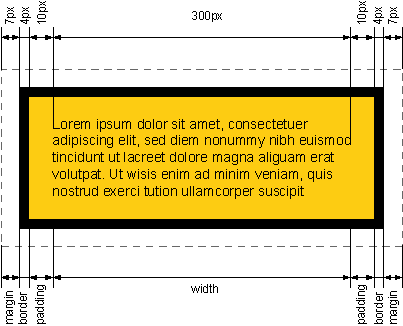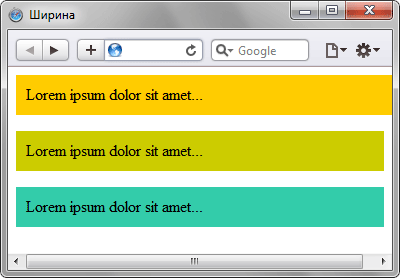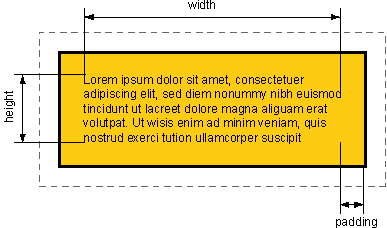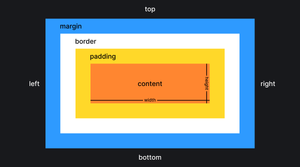Блочным называется элемент, который отображается на веб-странице в виде прямоугольника. Такой элемент занимает всю доступную ширину, высота элемента определяется его содержимым, и он всегда начинается с новой строки. К блочным элементам относятся контейнеры , ,
и др.
Допускается вкладывать один блочный элемент внутрь другого, а также размещать внутри них встроенные элементы ( , например). Запрещено добавлять внутрь встроенных элементов блочные (пример 1).
Пример 1. Использование блочных элементов
Lorem ipsum dolor sit amet.
Содержание
- . Кстати, ошибкой будет поступить наоборот — добавить
в контейнер (
Ut wisi
), поскольку тег не относится к блочным элементам.
Вкладывание блочных тегов внутрь встроенных элементов характерно, скорее, для новичков, которые еще не понимают разницы между ними. К тому же браузеры научились отлавливать подобные ошибки и отображают код более-менее корректно. Тем не менее, рекомендуем придерживаться в этом вопросе спецификации, чтобы выводить веб-страницу без ошибок.
Ширина блочных элементов
По умолчанию ширина блока вычисляется автоматически и занимает все доступное пространство. Здесь следует оговорить, что под этим подразумевается. Например, если тег в коде документа присутствует один, то он занимает всю свободную ширину окна браузера и ширина блока будет равна 100%. Стоит поместить один тег внутрь другого, как ширина внутреннего тега начинает исчисляться относительно его родителя, т.е. внешнего контейнера.
Некоторые браузеры достаточно свободно трактуют понятие ширины, хотя в спецификации CSS четко указано, что ширина складывается из суммы следующих параметров: ширины самого блока ( width ), отступов ( margin ), полей ( padding ) и границ ( border ). В примере 2 показано создание слоя, в котором присутствуют все эти компоненты.
Lorem ipsum dolor sit amet.
В результате данного примера получим слой шириной 342 пиксела. На рис. 1 показано, из чего складывается ширина слоя.
Рис 1. Ширина блочного элемента
В том случае когда < !DOCTYPE>в коде не указан, браузер Internet Explorer за ширину всего блока принимает значение свойства width .
Разберем еще один пример связанный с шириной. По умолчанию ширина слоя задается как auto , это позволяет вписывать слой в окно браузера, не принимая в расчет значения установленных полей. Если изменить ширину на 100%, то при добавлении значения отступов, полей или границ неминуемо появится горизонтальная полоса прокрутки.
Для получения универсального результата существует несколько подходов. В примере 3 продемонстрировано создание трех слоев, ширина которых определяется в процентах.
Пример 3. Ширина слоя в процентах
Результат примера показан на рис. 2.
Рис. 2. Отображение ширины слоев в браузере
Ширина первого слоя в данном примере ( layer1 ) установлена как 100%, что приводит к отображению горизонтальной полосы прокрутки. Для второго слоя ( layer2 ) ширина также задана 100%, но поля определяются для внутреннего абзаца (тег
). За счет этого ширина слоя во всех браузерах будет одинаковой. К третьему слою ( layer3 ) вообще не применяется свойство width , поэтому оно определяется по умолчанию — auto . В таком случае слой будет занимать всю ширину окна браузера без всяких горизонтальных полос.
Способ установки ширины зависит от применяемого макета и выбора разработчика, но в любом случае нужно учитывать особенности блочных элементов и создавать универсальный код.
Высота
С высотой блочных элементов дело обстоит аналогично ширине. Браузер за высоту слоя принимает значение свойства height и добавляет к нему еще значение margin , padding и border . Если высота слоя не установлена явно, то она вычисляется автоматически исходя из объема содержимого.
Допустим, для слоя установлена высота в пикселах, а содержимое слоя однозначно превышает указанную высоту (пример 4).
Результат данного примера продемонстрирован на рис. 3.
Рис. 3. Высота блока в разных браузерах
Видно, что браузер оставляет высоту неизменной, за счет чего текст не помещается в блоке и накладывается поверх слоя.
Цвет фона
Цвет фона элемента проще всего устанавливать через универсальное свойство background . Фоном при этом заливается область, которая определяется значениями width , height и padding (рис. 4).
Рис. 4. Область слоя, которая заполняется фоновым цветом
Таким образом, margin не принимает участия в формировании цветной области.
Границы
Из-за разницы в подходах браузеров при формировании блочных элементов наблюдается и различие при отображении границ. Браузер Internet Explorer 7 проводит рамку внутри блока, а Firefox — снаружи. Но если использовать фоновую заливку, то увидим совершенно противоположную картину (рис. 5). А все потому, что Firefox (Opera) цвет фона устанавливает по внешнему краю границы, а Internet Explorer — по внутренней. Начиная с версии 8.0 Internet Explorer поменял стиль отображения рамки, она проводится внутри блока, как и в Firefox.
б. Firefox, Internet Explorer 8+
Рис. 5. Отображение рамки в браузерах
В примере 5 показано, как создать код для получения подобной границы.
Пример 5. Пунктирная рамка
Различия в подходе браузеров при рисовании границ заметны только на цветном фоне и пунктирных линиях. Для сплошной рамки вид слоя в браузерах будет практически одинаковым.
Резюме
Блочные элементы выступают в качестве основного строительного материала при верстке веб-страниц. Такие элементы характерны тем, что всегда начинаются с новой строки и занимают всю доступную ширину области, в которой располагаются.
Спецификация CSS определяет, что высота и ширина элемента определяется не только значениями height и width , но к ним еще плюсуется значение полей, отступов и границ. Браузеры в этом плане делятся на две части: одни поддерживают в этом вопросе спецификацию, другие же ее игнорируют и поступают по-своему. Это создает трудности разработчикам, которые желают делать универсальные веб-страницы. Можно только посоветовать ограниченно использовать свойства width и height , поскольку по умолчанию браузер применяет аргумент auto , который заставляет настраивать размеры элемента автоматически.
Источник
Блочная модель
Браузеры рисуют любой элемент на HTML-странице как прямоугольник. Как рассчитывается размер этого прямоугольника? Разберёмся с одной из основных концепций вёрстки.
Время чтения: меньше 5 мин
Обновлено 20 декабря 2021
«Всё — прямоугольник»
Скопировать ссылку ««Всё — прямоугольник»» Скопировано
Каждый элемент на веб-странице — это прямоугольник, к которому во время отрисовки браузеры применяют CSS-свойства. Чтобы конечные размеры элементов не были для вас сюрпризом и вы точно понимали, из чего они складываются, нужно разобраться с одной из основных концепций вёрстки — блочной моделью.
Блочная модель
Скопировать ссылку «Блочная модель» Скопировано
Блочная модель, она же box model — это алгоритм расчёта размеров каждого отдельного элемента на странице, которым браузеры пользуются при отрисовке. Чтобы точно понимать, каким в итоге получится блок и сколько места он займёт, держите в голове следующую картинку:
Ровно такую же схему, но в других цветах можно увидеть в инструментах разработчика любого из браузеров. Например, так выглядит блочная модель элемента в Chrome:
Блочная модель состоит из нескольких CSS-свойств, влияющих на размеры элемента:
width — ширина элемента;
height — высота элемента;
padding — внутренние отступы от контента до краёв элемента;
border — рамка, идущая по краю элемента;
margin — внешние отступы вокруг элемента.
Ширина и высота
Скопировать ссылку «Ширина и высота» Скопировано
При помощи свойств width и height можно задавать размеры контентной области блока.
Контентной областью называется условное внутреннее пространство блока, где располагается контент. В примере ниже мы создаём блок при помощи тега , а внутрь вкладываем контент — текст:
Вместе весело шагать по просторам! div> Вместе весело шагать по просторам! div> Скопировать Скопировано Не удалось скопировать
По умолчанию элементы с блочным отображением ( display : block ) занимают всю ширину родителя, если явно не задано другое. А вот высота элемента подстраивается под контент.
Элементы со строчным ( display : inline ) или строчно-блочным ( display : inline — block ) отображениями по умолчанию подстраивают и ширину, и высоту под вложенный контент. Однако строчно-блочному можно и произвольно задать размеры: ширину ( width ) и высоту ( height ).
Если элемент должен занимать больше места, чем вложенный в него контент, то мы меняем его ширину и высоту так, как нам захочется. Напишем стили для примера выше:
div width: 200px; height: 200px;> div width: 200px; height: 200px; > Скопировать Скопировано Не удалось скопировать
Теперь элемент будет размером 200 на 200 пикселей.
padding
Скопировать ссылку «padding» Скопировано
Свойство padding отвечает за внутренние отступы. В рамках разговора о блочной модели важно помнить, что по умолчанию внутренние отступы прибавляются к ширине и высоте элемента.
Добавим к стилям из примера выше внутренние отступы:
div width: 200px; height: 200px; padding: 25px 15px;> div width: 200px; height: 200px; padding: 25px 15px; > Скопировать Скопировано Не удалось скопировать
Теперь ширина блока будет равна 200 + 15 + 15 = 230 пикселей. А высота будет равна 200 + 25 + 25 = 250 пикселей. Внутренние отступы прибавились к ширине и высоте.
border
Скопировать ссылку «border» Скопировано
При определении размеров элемента в расчёт берутся и рамки, за которые отвечает свойство border .
Пусть у элемента из примера выше будет рамка со всех сторон:
div width: 200px; height: 200px; padding: 25px 15px; border: 5px solid hotpink;> div width: 200px; height: 200px; padding: 25px 15px; border: 5px solid hotpink; > Скопировать Скопировано Не удалось скопировать
Теперь конечные размеры элемента будут:
margin
Скопировать ссылку «margin» Скопировано
Внешние отступы, за которые отвечает свойство margin , не прибавляются непосредственно к размерам элемента, но влияют на то, сколько места на странице он занимает.
Если элементу из нашего примера мы зададим внешние отступы, то он будет занимать больше места, двигая при этом своих соседей:
div width: 200px; height: 200px; margin: 50px; padding: 25px 15px; border: 5px solid hotpink;> div width: 200px; height: 200px; margin: 50px; padding: 25px 15px; border: 5px solid hotpink; > Скопировать Скопировано Не удалось скопировать
box — sizing
Скопировать ссылку «box-sizing» Скопировано
По умолчанию браузеры рассчитывают размеры элемента ровно так, как описано выше, прибавляя внутренние отступы и рамки к ширине и высоте. С этим могут быть связаны неприятные сюрпризы, когда элемент в вёрстке занимает больше места, чем вы ожидаете.
Мы можем поменять стандартное поведение и указать браузеру, что ширина и высота, заданные в CSS, должны включать в себя в том числе внутренние отступы и рамки. Делается это при помощи свойства box — sizing .
Источник
- в контейнер (
Ut wisi
), поскольку тег не относится к блочным элементам.
Вкладывание блочных тегов внутрь встроенных элементов характерно, скорее, для новичков, которые еще не понимают разницы между ними. К тому же браузеры научились отлавливать подобные ошибки и отображают код более-менее корректно. Тем не менее, рекомендуем придерживаться в этом вопросе спецификации, чтобы выводить веб-страницу без ошибок.
Ширина блочных элементов
По умолчанию ширина блока вычисляется автоматически и занимает все доступное пространство. Здесь следует оговорить, что под этим подразумевается. Например, если тег в коде документа присутствует один, то он занимает всю свободную ширину окна браузера и ширина блока будет равна 100%. Стоит поместить один тег внутрь другого, как ширина внутреннего тега начинает исчисляться относительно его родителя, т.е. внешнего контейнера.
Некоторые браузеры достаточно свободно трактуют понятие ширины, хотя в спецификации CSS четко указано, что ширина складывается из суммы следующих параметров: ширины самого блока ( width ), отступов ( margin ), полей ( padding ) и границ ( border ). В примере 2 показано создание слоя, в котором присутствуют все эти компоненты.
Lorem ipsum dolor sit amet.
В результате данного примера получим слой шириной 342 пиксела. На рис. 1 показано, из чего складывается ширина слоя.
Рис 1. Ширина блочного элемента
В том случае когда < !DOCTYPE>в коде не указан, браузер Internet Explorer за ширину всего блока принимает значение свойства width .
Разберем еще один пример связанный с шириной. По умолчанию ширина слоя задается как auto , это позволяет вписывать слой в окно браузера, не принимая в расчет значения установленных полей. Если изменить ширину на 100%, то при добавлении значения отступов, полей или границ неминуемо появится горизонтальная полоса прокрутки.
Для получения универсального результата существует несколько подходов. В примере 3 продемонстрировано создание трех слоев, ширина которых определяется в процентах.
Пример 3. Ширина слоя в процентах
Результат примера показан на рис. 2.
Рис. 2. Отображение ширины слоев в браузере
Ширина первого слоя в данном примере ( layer1 ) установлена как 100%, что приводит к отображению горизонтальной полосы прокрутки. Для второго слоя ( layer2 ) ширина также задана 100%, но поля определяются для внутреннего абзаца (тег
). За счет этого ширина слоя во всех браузерах будет одинаковой. К третьему слою ( layer3 ) вообще не применяется свойство width , поэтому оно определяется по умолчанию — auto . В таком случае слой будет занимать всю ширину окна браузера без всяких горизонтальных полос.
Способ установки ширины зависит от применяемого макета и выбора разработчика, но в любом случае нужно учитывать особенности блочных элементов и создавать универсальный код.
Высота
С высотой блочных элементов дело обстоит аналогично ширине. Браузер за высоту слоя принимает значение свойства height и добавляет к нему еще значение margin , padding и border . Если высота слоя не установлена явно, то она вычисляется автоматически исходя из объема содержимого.
Допустим, для слоя установлена высота в пикселах, а содержимое слоя однозначно превышает указанную высоту (пример 4).
Результат данного примера продемонстрирован на рис. 3.
Рис. 3. Высота блока в разных браузерах
Видно, что браузер оставляет высоту неизменной, за счет чего текст не помещается в блоке и накладывается поверх слоя.
Цвет фона
Цвет фона элемента проще всего устанавливать через универсальное свойство background . Фоном при этом заливается область, которая определяется значениями width , height и padding (рис. 4).
Рис. 4. Область слоя, которая заполняется фоновым цветом
Таким образом, margin не принимает участия в формировании цветной области.
Границы
Из-за разницы в подходах браузеров при формировании блочных элементов наблюдается и различие при отображении границ. Браузер Internet Explorer 7 проводит рамку внутри блока, а Firefox — снаружи. Но если использовать фоновую заливку, то увидим совершенно противоположную картину (рис. 5). А все потому, что Firefox (Opera) цвет фона устанавливает по внешнему краю границы, а Internet Explorer — по внутренней. Начиная с версии 8.0 Internet Explorer поменял стиль отображения рамки, она проводится внутри блока, как и в Firefox.
б. Firefox, Internet Explorer 8+
Рис. 5. Отображение рамки в браузерах
В примере 5 показано, как создать код для получения подобной границы.
Пример 5. Пунктирная рамка
Различия в подходе браузеров при рисовании границ заметны только на цветном фоне и пунктирных линиях. Для сплошной рамки вид слоя в браузерах будет практически одинаковым.
Резюме
Блочные элементы выступают в качестве основного строительного материала при верстке веб-страниц. Такие элементы характерны тем, что всегда начинаются с новой строки и занимают всю доступную ширину области, в которой располагаются.
Спецификация CSS определяет, что высота и ширина элемента определяется не только значениями height и width , но к ним еще плюсуется значение полей, отступов и границ. Браузеры в этом плане делятся на две части: одни поддерживают в этом вопросе спецификацию, другие же ее игнорируют и поступают по-своему. Это создает трудности разработчикам, которые желают делать универсальные веб-страницы. Можно только посоветовать ограниченно использовать свойства width и height , поскольку по умолчанию браузер применяет аргумент auto , который заставляет настраивать размеры элемента автоматически.
Источник
Блочная модель
Браузеры рисуют любой элемент на HTML-странице как прямоугольник. Как рассчитывается размер этого прямоугольника? Разберёмся с одной из основных концепций вёрстки.
Время чтения: меньше 5 мин
Обновлено 20 декабря 2021
«Всё — прямоугольник»
Скопировать ссылку ««Всё — прямоугольник»» Скопировано
Каждый элемент на веб-странице — это прямоугольник, к которому во время отрисовки браузеры применяют CSS-свойства. Чтобы конечные размеры элементов не были для вас сюрпризом и вы точно понимали, из чего они складываются, нужно разобраться с одной из основных концепций вёрстки — блочной моделью.
Блочная модель
Скопировать ссылку «Блочная модель» Скопировано
Блочная модель, она же box model — это алгоритм расчёта размеров каждого отдельного элемента на странице, которым браузеры пользуются при отрисовке. Чтобы точно понимать, каким в итоге получится блок и сколько места он займёт, держите в голове следующую картинку:
Ровно такую же схему, но в других цветах можно увидеть в инструментах разработчика любого из браузеров. Например, так выглядит блочная модель элемента в Chrome:
Блочная модель состоит из нескольких CSS-свойств, влияющих на размеры элемента:
width — ширина элемента;
height — высота элемента;
padding — внутренние отступы от контента до краёв элемента;
border — рамка, идущая по краю элемента;
margin — внешние отступы вокруг элемента.
Ширина и высота
Скопировать ссылку «Ширина и высота» Скопировано
При помощи свойств width и height можно задавать размеры контентной области блока.
Контентной областью называется условное внутреннее пространство блока, где располагается контент. В примере ниже мы создаём блок при помощи тега , а внутрь вкладываем контент — текст:
Вместе весело шагать по просторам! div> Вместе весело шагать по просторам! div> Скопировать Скопировано Не удалось скопировать
По умолчанию элементы с блочным отображением ( display : block ) занимают всю ширину родителя, если явно не задано другое. А вот высота элемента подстраивается под контент.
Элементы со строчным ( display : inline ) или строчно-блочным ( display : inline — block ) отображениями по умолчанию подстраивают и ширину, и высоту под вложенный контент. Однако строчно-блочному можно и произвольно задать размеры: ширину ( width ) и высоту ( height ).
Если элемент должен занимать больше места, чем вложенный в него контент, то мы меняем его ширину и высоту так, как нам захочется. Напишем стили для примера выше:
div width: 200px; height: 200px;> div width: 200px; height: 200px; > Скопировать Скопировано Не удалось скопировать
Теперь элемент будет размером 200 на 200 пикселей.
padding
Скопировать ссылку «padding» Скопировано
Свойство padding отвечает за внутренние отступы. В рамках разговора о блочной модели важно помнить, что по умолчанию внутренние отступы прибавляются к ширине и высоте элемента.
Добавим к стилям из примера выше внутренние отступы:
div width: 200px; height: 200px; padding: 25px 15px;> div width: 200px; height: 200px; padding: 25px 15px; > Скопировать Скопировано Не удалось скопировать
Теперь ширина блока будет равна 200 + 15 + 15 = 230 пикселей. А высота будет равна 200 + 25 + 25 = 250 пикселей. Внутренние отступы прибавились к ширине и высоте.
border
Скопировать ссылку «border» Скопировано
При определении размеров элемента в расчёт берутся и рамки, за которые отвечает свойство border .
Пусть у элемента из примера выше будет рамка со всех сторон:
div width: 200px; height: 200px; padding: 25px 15px; border: 5px solid hotpink;> div width: 200px; height: 200px; padding: 25px 15px; border: 5px solid hotpink; > Скопировать Скопировано Не удалось скопировать
Теперь конечные размеры элемента будут:
margin
Скопировать ссылку «margin» Скопировано
Внешние отступы, за которые отвечает свойство margin , не прибавляются непосредственно к размерам элемента, но влияют на то, сколько места на странице он занимает.
Если элементу из нашего примера мы зададим внешние отступы, то он будет занимать больше места, двигая при этом своих соседей:
div width: 200px; height: 200px; margin: 50px; padding: 25px 15px; border: 5px solid hotpink;> div width: 200px; height: 200px; margin: 50px; padding: 25px 15px; border: 5px solid hotpink; > Скопировать Скопировано Не удалось скопировать
box — sizing
Скопировать ссылку «box-sizing» Скопировано
По умолчанию браузеры рассчитывают размеры элемента ровно так, как описано выше, прибавляя внутренние отступы и рамки к ширине и высоте. С этим могут быть связаны неприятные сюрпризы, когда элемент в вёрстке занимает больше места, чем вы ожидаете.
Мы можем поменять стандартное поведение и указать браузеру, что ширина и высота, заданные в CSS, должны включать в себя в том числе внутренние отступы и рамки. Делается это при помощи свойства box — sizing .
Источник
- Ut wisi
- Ширина блочных элементов
- Высота
- Цвет фона
- Границы
- Резюме
- Блочная модель
- «Всё — прямоугольник»
- Блочная модель
- Ширина и высота
- padding
- border
- margin
- box — sizing
Ut wisi enim ad minim veniam
В данном примере абзац (тег
) вставляется внутрь контейнера , а ссылка (тег ) — в заголовок
. Кстати, ошибкой будет поступить наоборот — добавить в контейнер ( Ut wisi
), поскольку тег не относится к блочным элементам.
Вкладывание блочных тегов внутрь встроенных элементов характерно, скорее, для новичков, которые еще не понимают разницы между ними. К тому же браузеры научились отлавливать подобные ошибки и отображают код более-менее корректно. Тем не менее, рекомендуем придерживаться в этом вопросе спецификации, чтобы выводить веб-страницу без ошибок.
Ширина блочных элементов
По умолчанию ширина блока вычисляется автоматически и занимает все доступное пространство. Здесь следует оговорить, что под этим подразумевается. Например, если тег в коде документа присутствует один, то он занимает всю свободную ширину окна браузера и ширина блока будет равна 100%. Стоит поместить один тег внутрь другого, как ширина внутреннего тега начинает исчисляться относительно его родителя, т.е. внешнего контейнера.
Некоторые браузеры достаточно свободно трактуют понятие ширины, хотя в спецификации CSS четко указано, что ширина складывается из суммы следующих параметров: ширины самого блока ( width ), отступов ( margin ), полей ( padding ) и границ ( border ). В примере 2 показано создание слоя, в котором присутствуют все эти компоненты.
Lorem ipsum dolor sit amet.
В результате данного примера получим слой шириной 342 пиксела. На рис. 1 показано, из чего складывается ширина слоя.

Рис 1. Ширина блочного элемента
В том случае когда < !DOCTYPE>в коде не указан, браузер Internet Explorer за ширину всего блока принимает значение свойства width .
Разберем еще один пример связанный с шириной. По умолчанию ширина слоя задается как auto , это позволяет вписывать слой в окно браузера, не принимая в расчет значения установленных полей. Если изменить ширину на 100%, то при добавлении значения отступов, полей или границ неминуемо появится горизонтальная полоса прокрутки.
Для получения универсального результата существует несколько подходов. В примере 3 продемонстрировано создание трех слоев, ширина которых определяется в процентах.
Пример 3. Ширина слоя в процентах
Результат примера показан на рис. 2.

Рис. 2. Отображение ширины слоев в браузере
Ширина первого слоя в данном примере ( layer1 ) установлена как 100%, что приводит к отображению горизонтальной полосы прокрутки. Для второго слоя ( layer2 ) ширина также задана 100%, но поля определяются для внутреннего абзаца (тег
). За счет этого ширина слоя во всех браузерах будет одинаковой. К третьему слою ( layer3 ) вообще не применяется свойство width , поэтому оно определяется по умолчанию — auto . В таком случае слой будет занимать всю ширину окна браузера без всяких горизонтальных полос.
Способ установки ширины зависит от применяемого макета и выбора разработчика, но в любом случае нужно учитывать особенности блочных элементов и создавать универсальный код.
Высота
С высотой блочных элементов дело обстоит аналогично ширине. Браузер за высоту слоя принимает значение свойства height и добавляет к нему еще значение margin , padding и border . Если высота слоя не установлена явно, то она вычисляется автоматически исходя из объема содержимого.
Допустим, для слоя установлена высота в пикселах, а содержимое слоя однозначно превышает указанную высоту (пример 4).
Результат данного примера продемонстрирован на рис. 3.

Рис. 3. Высота блока в разных браузерах
Видно, что браузер оставляет высоту неизменной, за счет чего текст не помещается в блоке и накладывается поверх слоя.
Цвет фона
Цвет фона элемента проще всего устанавливать через универсальное свойство background . Фоном при этом заливается область, которая определяется значениями width , height и padding (рис. 4).

Рис. 4. Область слоя, которая заполняется фоновым цветом
Таким образом, margin не принимает участия в формировании цветной области.
Границы
Из-за разницы в подходах браузеров при формировании блочных элементов наблюдается и различие при отображении границ. Браузер Internet Explorer 7 проводит рамку внутри блока, а Firefox — снаружи. Но если использовать фоновую заливку, то увидим совершенно противоположную картину (рис. 5). А все потому, что Firefox (Opera) цвет фона устанавливает по внешнему краю границы, а Internet Explorer — по внутренней. Начиная с версии 8.0 Internet Explorer поменял стиль отображения рамки, она проводится внутри блока, как и в Firefox.


б. Firefox, Internet Explorer 8+

Рис. 5. Отображение рамки в браузерах
В примере 5 показано, как создать код для получения подобной границы.
Пример 5. Пунктирная рамка
Различия в подходе браузеров при рисовании границ заметны только на цветном фоне и пунктирных линиях. Для сплошной рамки вид слоя в браузерах будет практически одинаковым.
Резюме
Блочные элементы выступают в качестве основного строительного материала при верстке веб-страниц. Такие элементы характерны тем, что всегда начинаются с новой строки и занимают всю доступную ширину области, в которой располагаются.
Спецификация CSS определяет, что высота и ширина элемента определяется не только значениями height и width , но к ним еще плюсуется значение полей, отступов и границ. Браузеры в этом плане делятся на две части: одни поддерживают в этом вопросе спецификацию, другие же ее игнорируют и поступают по-своему. Это создает трудности разработчикам, которые желают делать универсальные веб-страницы. Можно только посоветовать ограниченно использовать свойства width и height , поскольку по умолчанию браузер применяет аргумент auto , который заставляет настраивать размеры элемента автоматически.
Блочная модель
Браузеры рисуют любой элемент на HTML-странице как прямоугольник. Как рассчитывается размер этого прямоугольника? Разберёмся с одной из основных концепций вёрстки.
Время чтения: меньше 5 мин
Обновлено 20 декабря 2021
«Всё — прямоугольник»
Скопировать ссылку ««Всё — прямоугольник»» Скопировано
Каждый элемент на веб-странице — это прямоугольник, к которому во время отрисовки браузеры применяют CSS-свойства. Чтобы конечные размеры элементов не были для вас сюрпризом и вы точно понимали, из чего они складываются, нужно разобраться с одной из основных концепций вёрстки — блочной моделью.
Блочная модель
Скопировать ссылку «Блочная модель» Скопировано
Блочная модель, она же box model — это алгоритм расчёта размеров каждого отдельного элемента на странице, которым браузеры пользуются при отрисовке. Чтобы точно понимать, каким в итоге получится блок и сколько места он займёт, держите в голове следующую картинку:

Ровно такую же схему, но в других цветах можно увидеть в инструментах разработчика любого из браузеров. Например, так выглядит блочная модель элемента в Chrome:

Блочная модель состоит из нескольких CSS-свойств, влияющих на размеры элемента:
- width — ширина элемента;
- height — высота элемента;
- padding — внутренние отступы от контента до краёв элемента;
- border — рамка, идущая по краю элемента;
- margin — внешние отступы вокруг элемента.
Ширина и высота
Скопировать ссылку «Ширина и высота» Скопировано
При помощи свойств width и height можно задавать размеры контентной области блока.
Контентной областью называется условное внутреннее пространство блока, где располагается контент. В примере ниже мы создаём блок при помощи тега , а внутрь вкладываем контент — текст:
Вместе весело шагать по просторам! div> Вместе весело шагать по просторам! div>
По умолчанию элементы с блочным отображением ( display : block ) занимают всю ширину родителя, если явно не задано другое. А вот высота элемента подстраивается под контент.
Элементы со строчным ( display : inline ) или строчно-блочным ( display : inline — block ) отображениями по умолчанию подстраивают и ширину, и высоту под вложенный контент. Однако строчно-блочному можно и произвольно задать размеры: ширину ( width ) и высоту ( height ).
Если элемент должен занимать больше места, чем вложенный в него контент, то мы меняем его ширину и высоту так, как нам захочется. Напишем стили для примера выше:
div width: 200px; height: 200px;> div width: 200px; height: 200px; >
Теперь элемент будет размером 200 на 200 пикселей.
padding
Скопировать ссылку «padding» Скопировано
Свойство padding отвечает за внутренние отступы. В рамках разговора о блочной модели важно помнить, что по умолчанию внутренние отступы прибавляются к ширине и высоте элемента.
Добавим к стилям из примера выше внутренние отступы:
div width: 200px; height: 200px; padding: 25px 15px;> div width: 200px; height: 200px; padding: 25px 15px; >
Теперь ширина блока будет равна 200 + 15 + 15 = 230 пикселей. А высота будет равна 200 + 25 + 25 = 250 пикселей. Внутренние отступы прибавились к ширине и высоте.
border
Скопировать ссылку «border» Скопировано
При определении размеров элемента в расчёт берутся и рамки, за которые отвечает свойство border .
Пусть у элемента из примера выше будет рамка со всех сторон:
div width: 200px; height: 200px; padding: 25px 15px; border: 5px solid hotpink;> div width: 200px; height: 200px; padding: 25px 15px; border: 5px solid hotpink; >
Теперь конечные размеры элемента будут:
margin
Скопировать ссылку «margin» Скопировано
Внешние отступы, за которые отвечает свойство margin , не прибавляются непосредственно к размерам элемента, но влияют на то, сколько места на странице он занимает.
Если элементу из нашего примера мы зададим внешние отступы, то он будет занимать больше места, двигая при этом своих соседей:
div width: 200px; height: 200px; margin: 50px; padding: 25px 15px; border: 5px solid hotpink;> div width: 200px; height: 200px; margin: 50px; padding: 25px 15px; border: 5px solid hotpink; >
box — sizing
Скопировать ссылку «box-sizing» Скопировано
По умолчанию браузеры рассчитывают размеры элемента ровно так, как описано выше, прибавляя внутренние отступы и рамки к ширине и высоте. С этим могут быть связаны неприятные сюрпризы, когда элемент в вёрстке занимает больше места, чем вы ожидаете.
Мы можем поменять стандартное поведение и указать браузеру, что ширина и высота, заданные в CSS, должны включать в себя в том числе внутренние отступы и рамки. Делается это при помощи свойства box — sizing .